在当今的软件开发和部署领域,容器化技术已经变得非常重要。而在众多容器工具中,Podman 凭借其灵活性、安全性和易用性而备受关注。本文将深入介绍 Podman 是什么,如何使用它的多种姿势,以及为什么选择 Podman 作为您的容器工具,还会为您提供安装 Podman 的详细步骤。
Podman 是个啥
Podman 是一个开源的容器运行时项目,可在大多数 Linux 平台上使用。Podman 提供与 Docker 非常相似的功能。正如前面提到的那样,它不需要在你的系统上运行任何守护进程,并且它也可以在没有 root 权限的情况下运行。
Podman 可以管理和运行任何符合 OCI(Open Container Initiative)规范的容器和容器镜像。Podman 提供了一个与 Docker 兼容的命令行前端来管理 Docker 镜像。
Podman 官网地址:https://podman.io/
安装Podman
在 Ubuntu 上安装 Podman
sudo apt update
sudo apt install -y podman
在 CentOS/RHEL 上安装 Podman
sudo yum install -y podman
使用 Podman 的多种姿势
现在,让我们看看如何使用 Podman 的多种功能和姿势来管理容器。
Podman 常用命令
操作容器
podman run 创建并启动容器
podman start 启动容器
podman ps 查看容器
podman stop 终止容器
podman restart 重启容器
podman exec 进入容器
podman export 导出容器
podman import 导入容器快照
podman rm 删除容器
podman logs 查看日志
操作镜像
podman search 检索镜像
podman pull 获取镜像
podman images 列出镜像
podman image ls 列出镜像
podman rmi 删除镜像
podman image rm 删除镜像
podman save 导出镜像
podman load 导入镜像
创建容器
要创建一个容器,可以使用以下命令:
podman run -it --name my-container docker.io/library/alpine
这将在 Alpine Linux 镜像上创建一个交互式的容器。
管理容器
要列出正在运行的容器:
podman ps
要停止容器,使用:
podman stop <容器ID或名称>
构建自定义镜像
可以使用 Podman 构建自定义容器镜像。首先,创建一个 Dockerfile 来定义镜像的内容,然后运行以下命令构建镜像:
podman build -t my-custom-image .
容器网络
Podman 也支持创建自定义网络以连接容器。要创建一个自定义网络,请运行:
podman network create my-network
然后,在创建容器时将其连接到该网络:
podman run -d --name my-container --network my-network docker.io/library/nginx
为什么选择 Podman,能替代docker吗
Podman 的优点
更轻量:Podman 不需要运行常驻的守护进程,这使得系统资源消耗更低,更轻量。
安全性:Podman 提供了 rootless 容器支持,可以提高容器的安全性,降低了潜在的安全风险。
兼容:由于 Podman 兼容 Docker 命令行接口,迁移现有 Docker 环境到 Podman 变得非常容易,几乎没有学习曲线。
选择什么样的容器工具取决于具体的用例和要求,如果你要从头开始一个项目,Podman可以是一个首选的容器化技术选项。如果项目正在进行,并且已经在使用Docker,这还需要具体情况具体分析,实际情况并不一定值得去改。而且作为一款Linux原生的应用,它要求相关开发人员具备Linux的相关技能。
开发人员可以在开发阶段依赖Docker,然后在运行时环境中将项目推向Podman,从而结合使用这两种工具,并受益于Podman所提供的更安全性。由于它们都是OCI兼容的,因此,兼容性不是个问题。